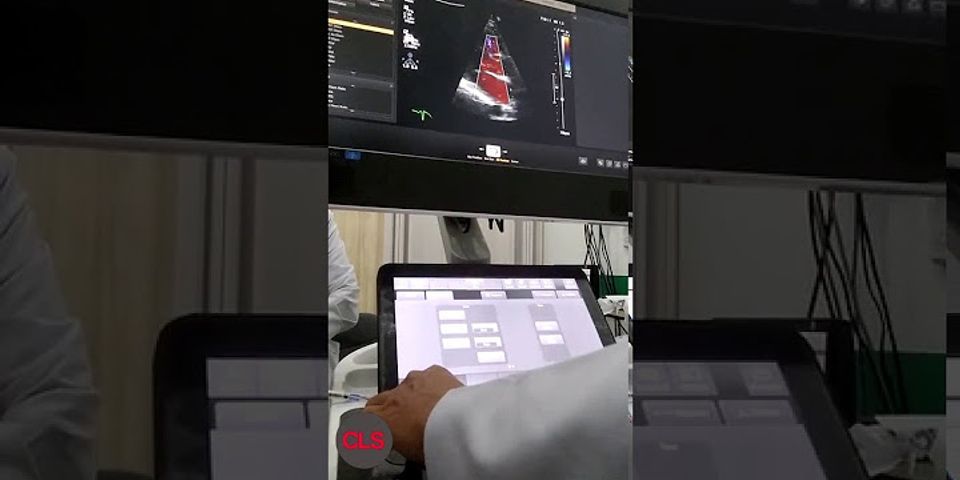Đôi khi, chúng ta cần chuyển đổi PDF sang Word để dễ dàng chỉnh sửa thêm khi cần thiết. Chính vì điều này, hôm nay Download.vn sẽ giúp các bạn thực hiện điều này một cách đơn giản và dễ dàng với công cụ Free PDF to Word Doc Converter. Show
>>> Download Free PDF to Word Doc Converter tại đâyFree PDF to Word Doc Converter là một công cụ chuyển đổi PDF sang Word hoàn toàn miễn phí. Bên cạnh đó, nó còn sở hữu một giao diện trực quan. Nhờ vậy, giúp người dùng dễ dàng thực hiện quá trình chuyển đổi file PDF sang Word mà không gặp phải trở ngại nào. Sau đây, mời các bạn cùng tham khảo bài viết hướng dẫn chuyển đổi PDF sang Word bên dưới với phần mềm Free PDF to Word Doc Converter. Trước tiên, bạn cần tiến hành cài đặt Free PDF to Word Doc Converter trên máy tính Windows Windows của mình. Nhấp chuột vào biểu tượng và chương trình để bắt đầu.  Bước 2: Trình thuật sĩ hướng dẫn càiSau đó, một trình thuật sĩ hướng dẫn cài đặt chương trình sẽ hiện ra. Lúc này, bạn nên đóng tất cả ứng dụng khác trước khi tiếp tục và nhấn Next để truy cập cửa sổ tiếp theo.  Bước 3: Chọn thư mục lưu file cài đặtKế tiếp, thiết lập đường dẫn thư mục để lưu lại file cài đặt chương trình. Theo mặc định, file cài sẽ được lưu trong đường dẫn sau: C:\Program Files\Free PDF to Word Doc Converter. Để tiếp tục, nhấn Next. Tuy nhiên, bạn cũng có thể lựa chọn một thư mục khác nếu thấy cần thiết bằng cách nhấn nút Browse.  Sau đó, thiết lập Start Menu để lưu trữ các phím tắt sử dụng chương trình này. Tương tự như trên, thư mục Start Menu mặc định của phần mềm sẽ là: Free PDF to Word Doc Converter. Để tiếp tục, nhấn Next. Hoặc, nếu cần một thư mục khác, bấm nút Browse.  Bước 5: Bắt đầu cài đặtVà sẵn sàng để bắt đầu quá trình cài đặt Free PDF to Word Doc Converter trên máy tính. Nhấn Install để tiếp tục việc cài hoặc nhấn Back nếu muốn xem xét hoặc thay đổi bất cứ thiết lập nào.  Khi quá trình hoàn tất, bấm Finish để đóng trình thuật sĩ hướng dẫn cài.  Và bạn sẽ nhìn thấy giao diện tuyệt đẹp của Free PDF to Word Doc như hình bên dưới:  Bước 6: Nhập file PDFGiờ đây, sau khi đã hoàn tất quá trình cài đặt chương trình trên máy tính, hãy bắt đầu nhập file PDF cần chuyển đổi bằng cách nhấn nút Browse trong trường Select PDF file for conversion.  Bên cạnh đó, chương trình cũng cung cấp một vài tùy chọn phổ biến cho người dùng, đó là: lựa chọn các trang cần chuyển đổi trong phần Convert Pages.
Ngoài ra, bạn có thể giữ nguyên hình dạng và hình ảnh trong file PDF ban đầu trong tập tin Doc đầu ra bằng cách nhấp chuột vào ô Retains Shapes and Images. Bên cạnh đó, bạn có thể lựa chọn phông chữ cho tài liệu đầu ra. Phông chữ mặc định ở đây sẽ là Times New Roman.  Bước 8: Thiết lập thư mục để lưu file Word đầu raTiếp theo, vui lòng lựa chọn đường dẫn thư mục để lưu lại file Word Doc đầu ra bằng cách truy cập Output Doc file và bấm nút Browse.  Bước 9: Bắt đầu chuyển đổiSau khi hoàn tất mọi cài đặt trên, bấm nút Convert to Word Document để bắt đầu quá trình chuyển đổi PDF sang Word. Ở đây, bạn có thể theo dõi tiến trình một cách trực quan thông qua thanh tiến trình ở bên dưới.  Như vậy, Download.vn vừa hướng dẫn chuyển đổi file PDF sang Word rất nhanh chóng và dễ dàng với phần mềm Free PDF to Word Doc Converter Hi vọng các bạn cũng sẽ thực hiện thành công như chúng tôi nhé!  Cách chuyển PDF sang Word Kéo thả hoặc nhấn 'chọn file' để tải file PDF của bạn lên. Sau đó, phần mềm của chúng tôi sẽ tự chuyển PDF sang Word. Cuối cùng, bạn có thể tải file mới về. Chúng tôi giữ file của bạn an toàn! Tất cả các file bạn tải lên và chuyển từ PDF sang Word sẽ được xóa đi trong vòng một tiếng. Xin hãy đọc chính sách riêng tư để biết thêm chi tiết.  Hoạt động với Windows, Mac và Linux Phần mềm để chuyển PDF sang Word của chúng tôi làm việc trong trình duyệt trên mạng. Vì thế, nó hoạt động được với tất cả các hệ thống vận hành. Dễ dàng chuyển PDF sang Word Chuyển PDF sang Word thường rất khó. Để làm việc này, Smallpdf đã hợp tác với Solid Documents - nhà cung cấp giải pháp tốt nhất thị trường để giúp bạn.  Chuyển PDF sang Word trong giây lát Cách để chuyển đổi PDF sang Word trực tuyến và miễn phí thật sự quá dễ dàng với công cụ của chúng tôi. Bạn có thể thử ngày trên trang này. Xử lý file trên đám mây Máy chủ của chúng tôi chuyển file PDF sang Word một khi bạn đã tải file lên đám mây. Vì thế, máy tính của bạn sẽ không bị tốn bất kì tài nguyên nào. Cách chuyển PDF sang Word là cách rất hữu ích giúp bạn có thể sửa lỗi trên file PDF dễ dàng. Với cách chuyển đổi PDF sang Word dưới đây, bạn hoàn toàn chuyển đổi file mà không lo lỗi font. Đổi file PDF sang Word giúp bạn: Bạn tìm kiếm tài liệu trên mạng internet và tải được một file định dạng PDF, file này rất quan trọng với bạn, bạn muốn sao chép nội dung đó để chỉnh sửa thành nội dung của mình, nhưng không có công cụ nào hỗ trợ, bạn nghĩ ngay tới việc chuyển PDF sang Word bằng các phần mềm hoặc dịch vụ trực tuyến hiện nay. Nhưng hiện nay có rất nhiều phương án được đưa ra nhằm giải quyết vấn đề đổi PDF thành Doc mà bạn không biết lựa chọn cách nào tối ưu và chuyển PDF sang văn bản Word không bị lỗi font chữ, mất công chỉnh sửa lại, hãy cùng theo dõi các cách dưới đây mà Taimienphi đưa ra. Chuyển PDF sang Word, đổi file PDF sang văn bản DOC không lỗi font 100%Mục Lục bài viết: Chú ý: Do văn bản PDF của các bạn được tạo bởi nhiều nguồn khác nhau, như được Scan từ ảnh, chuyển từ file văn bản có định dạng lạ sang PDF, file PDF muốn chuyển sang word có công thức toán học, hóa học, ... nên với những trường hợp này khả năng chuyển sang Word sẽ gặp tình trạng lỗi font, lúc này, bạn cần chuyển đổi mã font bằng các công cụ gõ tiếng việt như Unikey. Cách chuyển đổi file PDF sang Word hiệu quả nhất1. Sử dụng công cụ trực tuyếnConvertonlinefree.com là một công cụ trực tuyến được đánh giá rất cao bởi người dùng, chuyển đổi dễ dàng từ PDF thành nhiều dạng file khác nhau như Word, Excel, ... - Không cần nhập email để tải file sau khi chuyển đổi Bước 1: Các bạn truy cập vào trang chủ công cụ chuyển đổi convertonlinefree.com TẠI ĐÂY Bước 3: Các bạn click vàoChọn tệpđể lựa chọn file PDF muốn chuyển sang Word sau đó clickConvertđể bắt đầu chuyển đổi Bước 4:Các bạn đợi trong giây lát để công cụ tiến hành chuyển đổi, khi chuyển đổi PDF sang Word thành công các bạn có thể lựa chọn thư mục lưu file, đổi tên và cuối cùng click Save để lưu file 2. Một số công cụ trực tuyến khácSử dụng các công cụ trực tuyến giúp máy tính của bạn tiết kiệm khá nhiều khoảng lưu trữ vì không phải cài đặt thêm bất kì phần mềm nào như PDFtoWord.com là một ví dụ: Cách 1: Sử dụng công cụ trực tuyến PDFtoWord.com Bước 1: Truy cập dịch vụ trực tuyến Tại Đây, tại giao diện chính của trang web nhấn chọn Select Your File Bước 2: Chọn file PDF cần chuyển đổi sang Word hoặc bạn có thể kéo file PDF từ máy tính và thả và Website (theo hướng mũi tên chỉ sẵn). Bước 3: Email Word file to: Điền địa chỉ Email của bạn để khi quá trình chuyển đổi kết thúc, văn bản đầu ra sẽ tự động được gửi đến Email vừa nhập. Bước 4: Convert Now : Bắt đầu quá trình chuyển đổi. Cách 2: Sử dụng công cụ trực tuyến Convertpdftoword.net Ngoài Website này, bạn cũng có thể truy cập trực tiếp vào Convertpdftoword.net Ở Đây (với các thao tác thực hiện tương tự). Cách 3: Sử dụng website trực tuyến pdf2doc.com Bạn truy cập VÀO ĐÂY - Ưu điểm: - Nhược điểm: Cách 4: Sử dụng công cụ trực tuyến Smallpdf.com, Bạn truy cập Ở ĐÂY. Bước 1: Click thả file PDF bất kỳ vào trong ô màu xanh. Bước 2: Sau khi thả xong, hệ thống sẽ tự động chuyển đổi, nhanh hay chậm tùy vào dung lượng file của bạn. Bước 3: Sau khi chuyển đổi hoàn tất, bạn có thể tải file về. Kết quả như hình dưới: Cách 5: Sử dụng formswift.com, Bạn vào TẠI ĐÂY Bước 1: Vẫn kéo thả file PDF bất kỳ vào biểu tượng trong hình. Bước 2: Sau khi hoàn tất tải bạn có thể click vào Get Started để bắt đầu. Bước 3: Dịch vụ chuyển đổi này cho phép bạn xóa, thêm ảnh hay thêm chữ vào trong file, nếu không muốn có thể click vào biểu tượng bên phải để xuất ra file word. Kết quả khi tải về: 3. Sử dụng phần mềm chuyển PDF sang WordCó rất nhiều phần mềm hỗ trợ chuyển PDF sang Word, nhưng trong số đó thì PDF to Word Converter được Taimienphi và nhiều người dùng đánh giá cao nhất hiện nay. Cách thực hiện Chuyển từ file PDF sang Word Để công việc đạt hiệu quả tốt nhất, bạn nên chuyển PDF sang Word hoặc một định dạng nào đó. Nếu như trước đây, Taimienphi.vn đã hướng dẫn bạn cách chuyển Word sang PDF thì trong bài viết này, Taimienphi.vn đã hướng dẫn bạn cách làm ngược lại từ PDF sang Word. https://thuthuat.taimienphi.vn/cac-cach-chuyen-doi-file-pdf-sang-word-don-gian-nhat-443n.aspx |